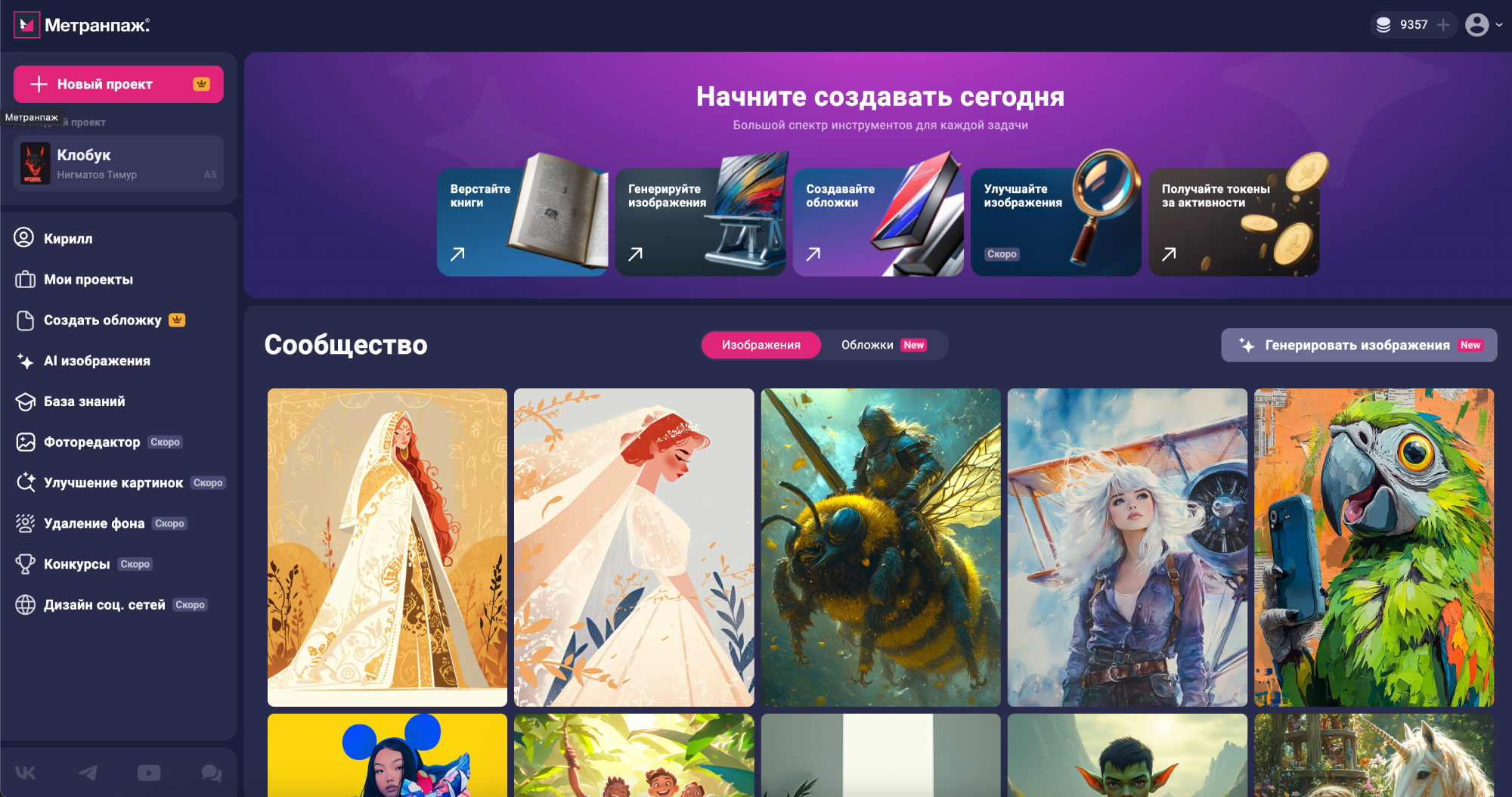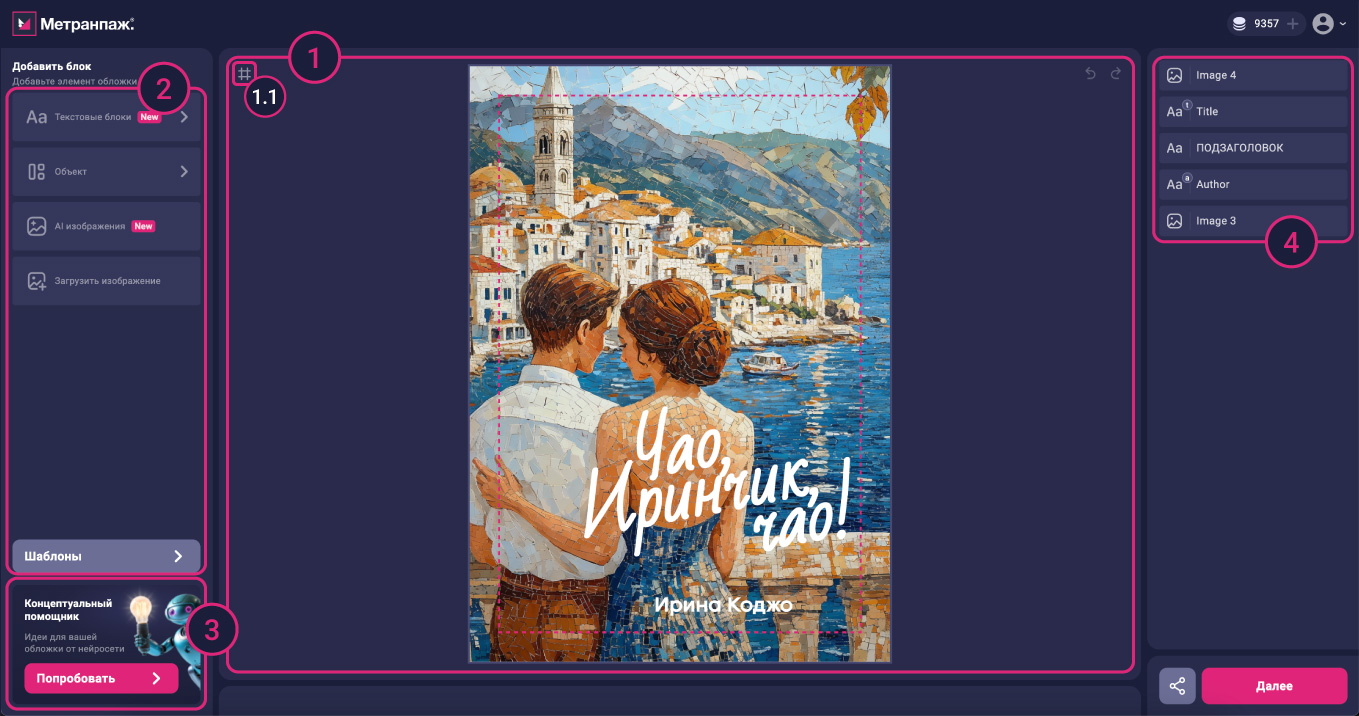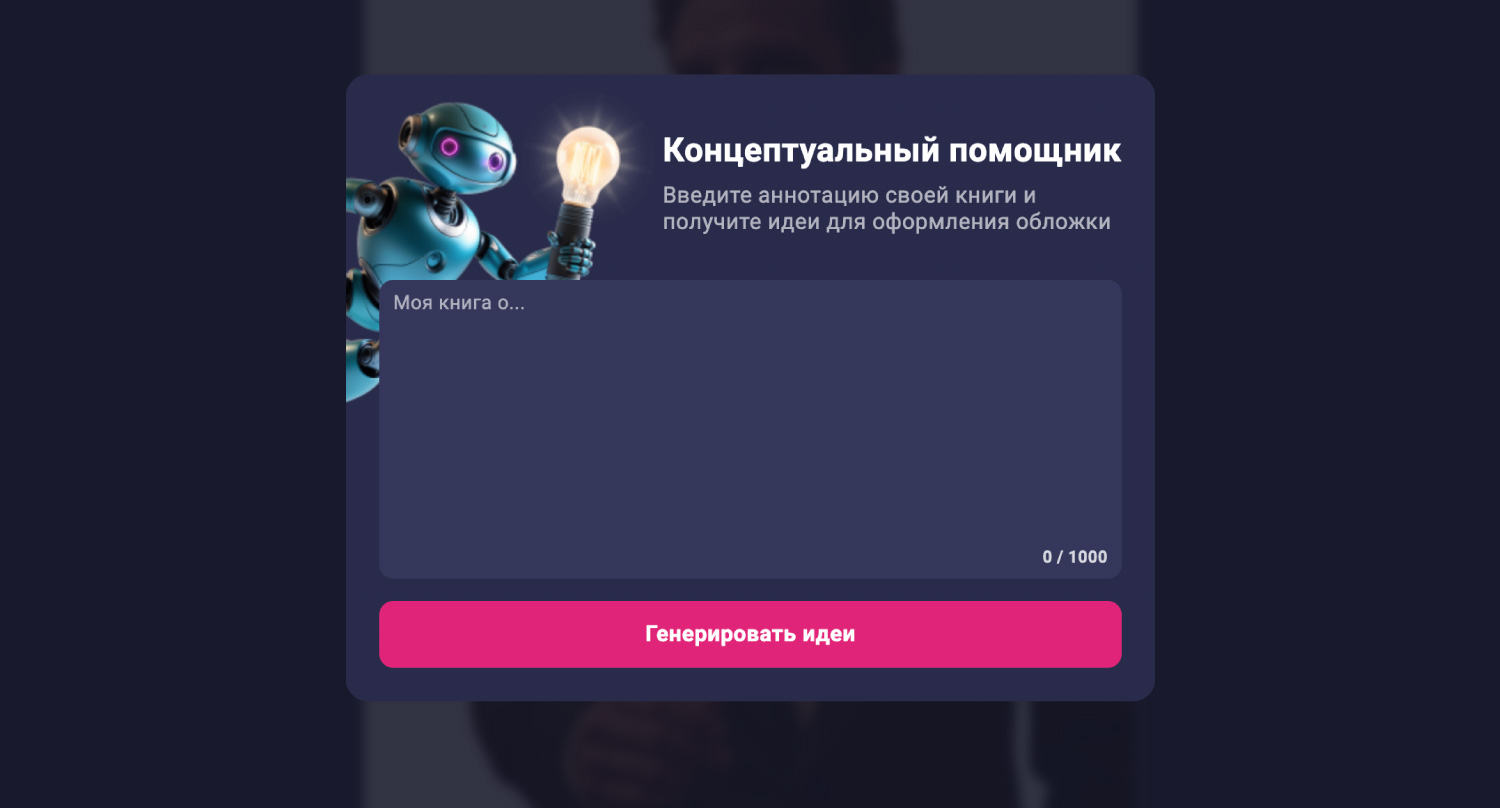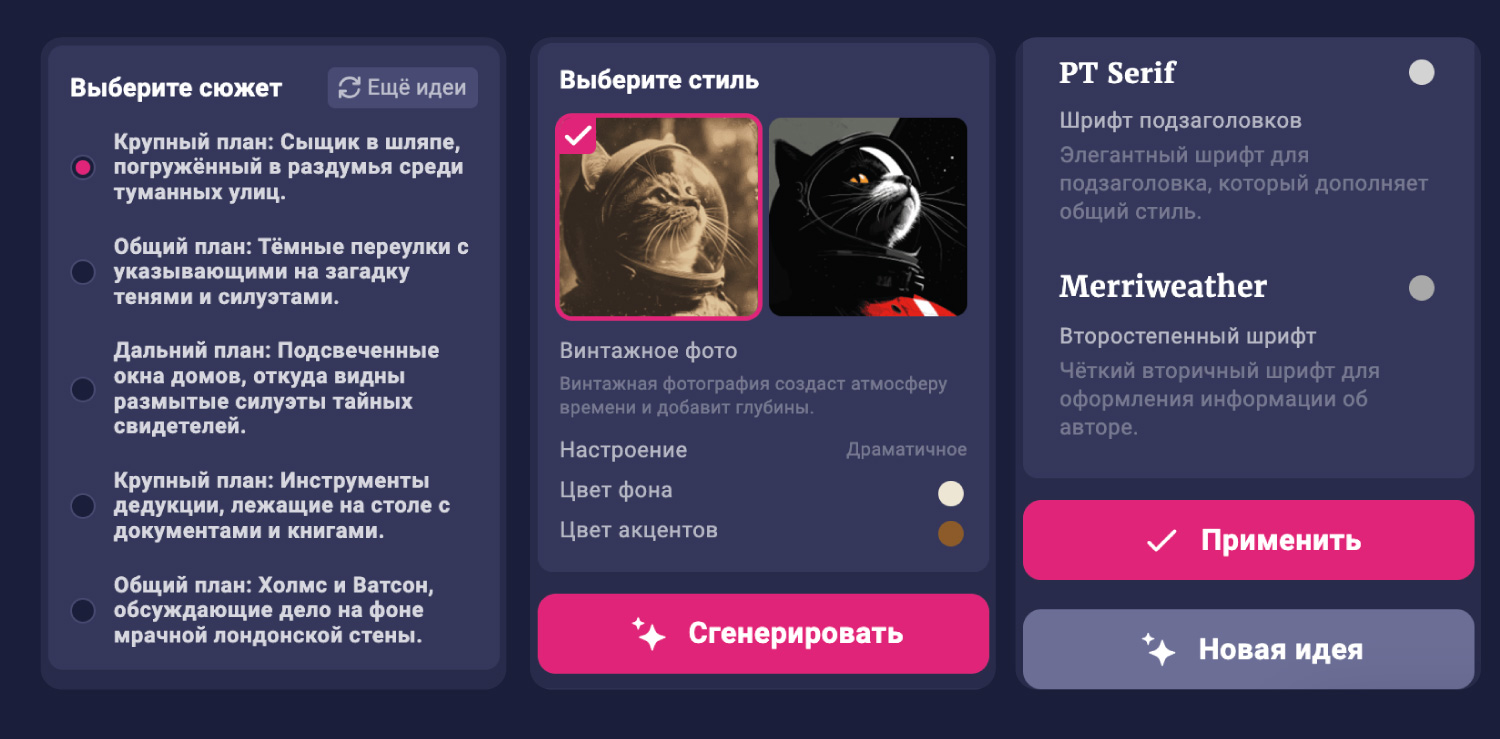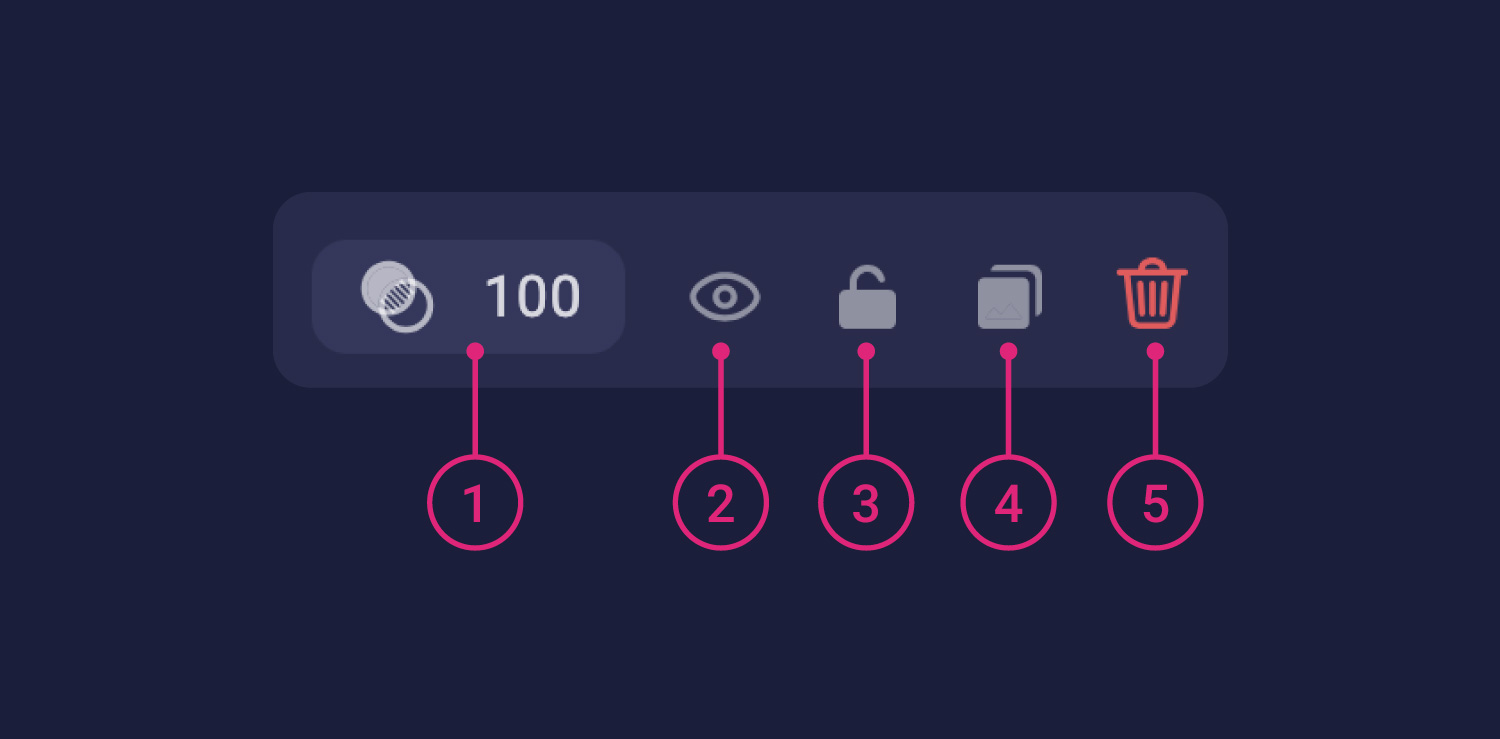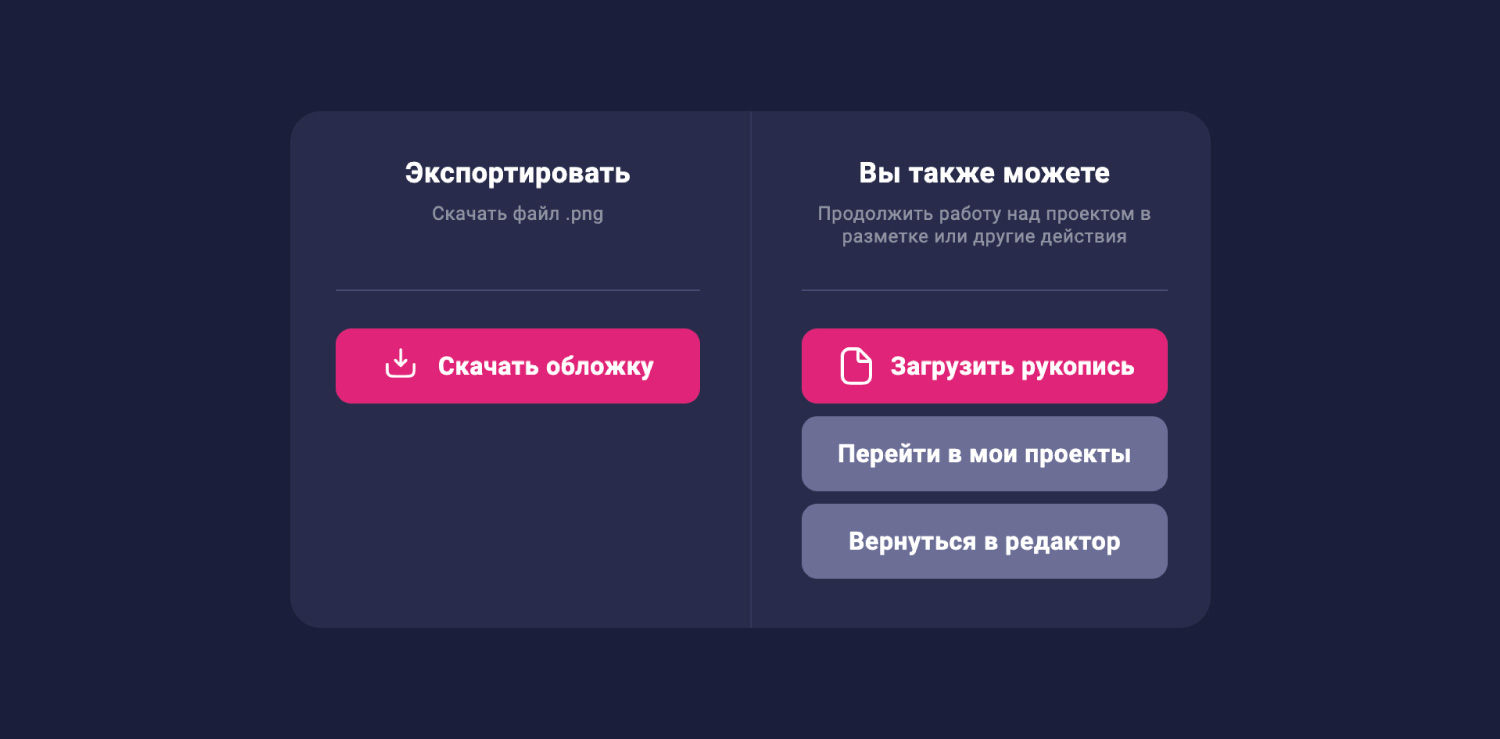Сборка обложек
Генерации сообщества
На главной странице сервиса находится галерея с генерациями сообщества. Любое изображение в этой галерее пользователь может использовать в качестве иллюстраии для обложки или для иллюстрирования книги внутри.
Варианты начала работы над обложкой
-
При клике на кнопку "Новый проект" покажется модалльное окно с выбором: начать с обложки или с верстки книги. При выборе обложки – откроется редактор обложки книги.
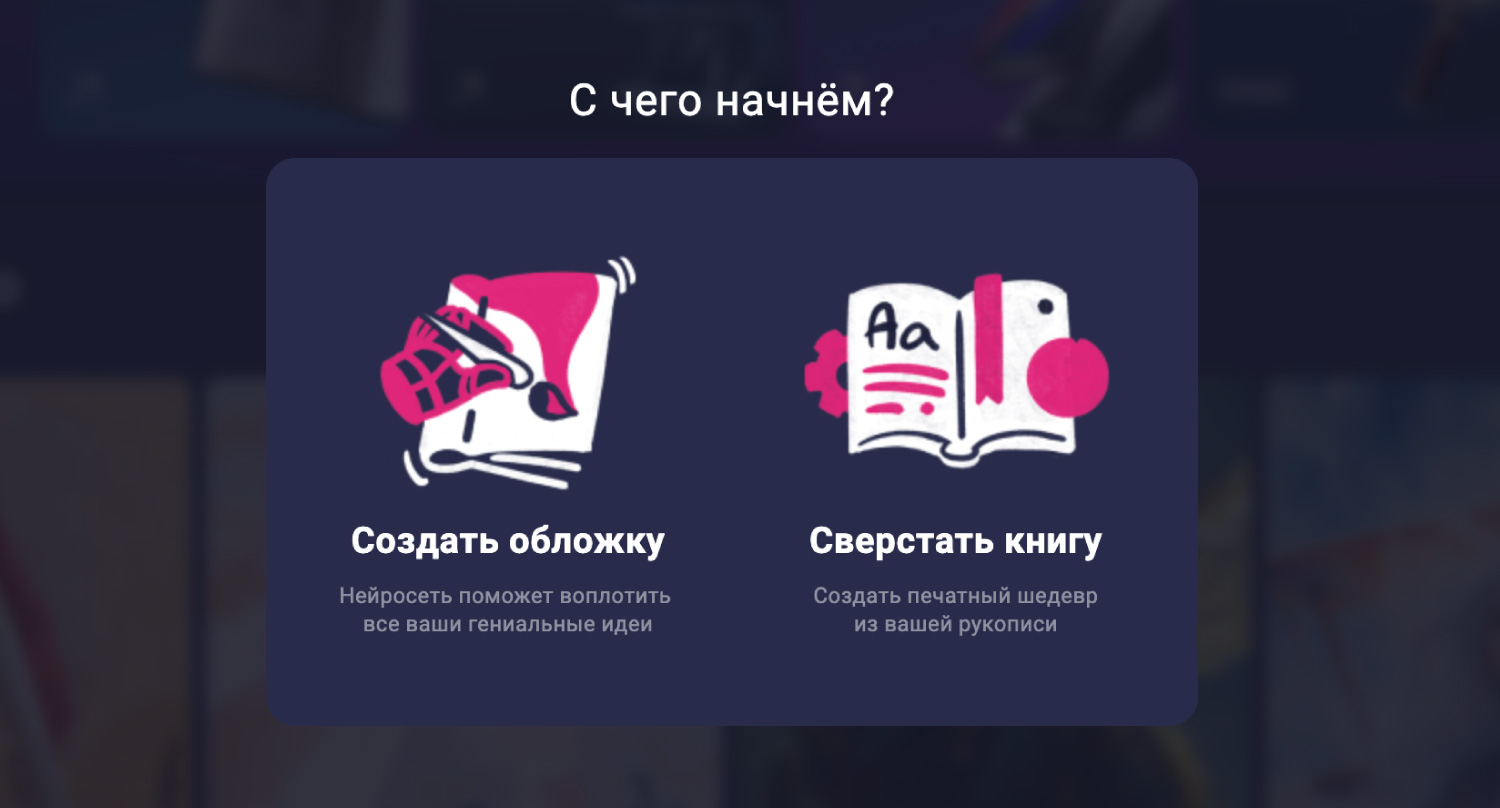
-
При условии, что у вас уже есть заведенный проект и сверстанная книга в Метранпаже:
- Вариант 1. Кликнуть по пустой обложке кнги с надписью "+ Создать обложку" (1).
- Вариант 2. Навести курсором мыши на кнопку "Редактировать" и в выпадающем списке выбрать "Редактировать обложку" (2).
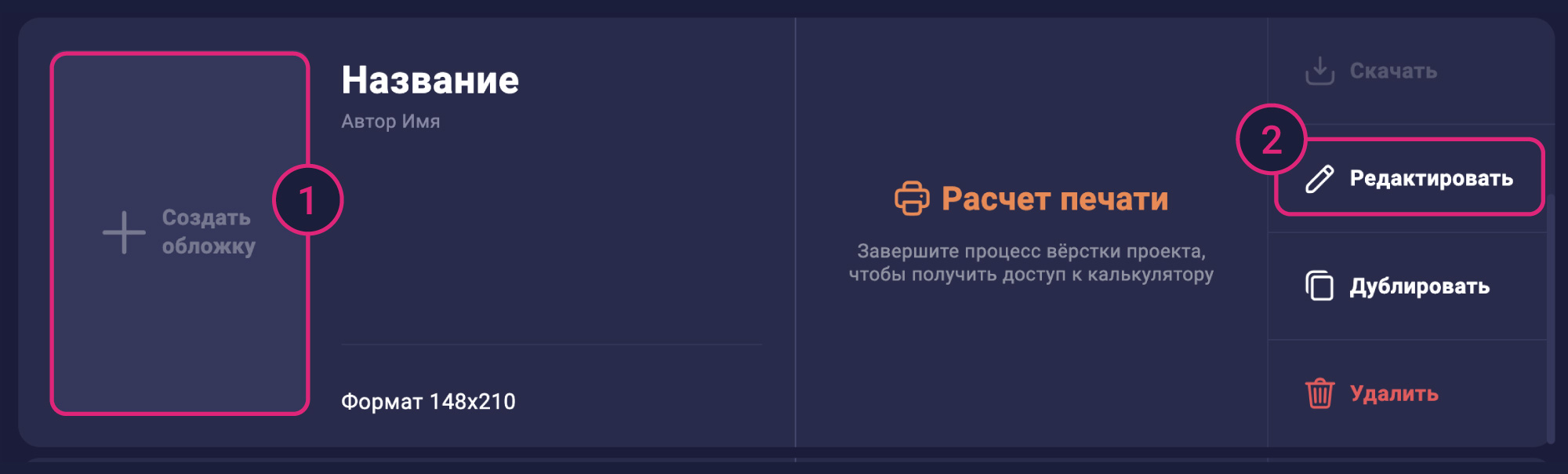
Редактор обложек
Редактор состоит нескольких блоков-опций:
- Рабочая область (1). Слева вы можете увидеть иконку, которая включает и отключает рекомендуемые границы для печати текста (1.1).
- Блок элементов (2). Здесь можно добавить необходимые элементы для обложки: текст, фигуры, загрузить или сгенерировать изображение.
- Концептуальный помощник (3). На основе аннотации книги пользователь может получить идеи для оформления обложки с учетом жанра и целевой аудитории.
- Слои (4). Тут можно менять позиции слоёв рабочих элементов на обложке. Чем выше в списке находится слой, тем выше данный слой лежит в рабочей области.
Клик по текстовому объекту на холосте вызывает набор настроек:
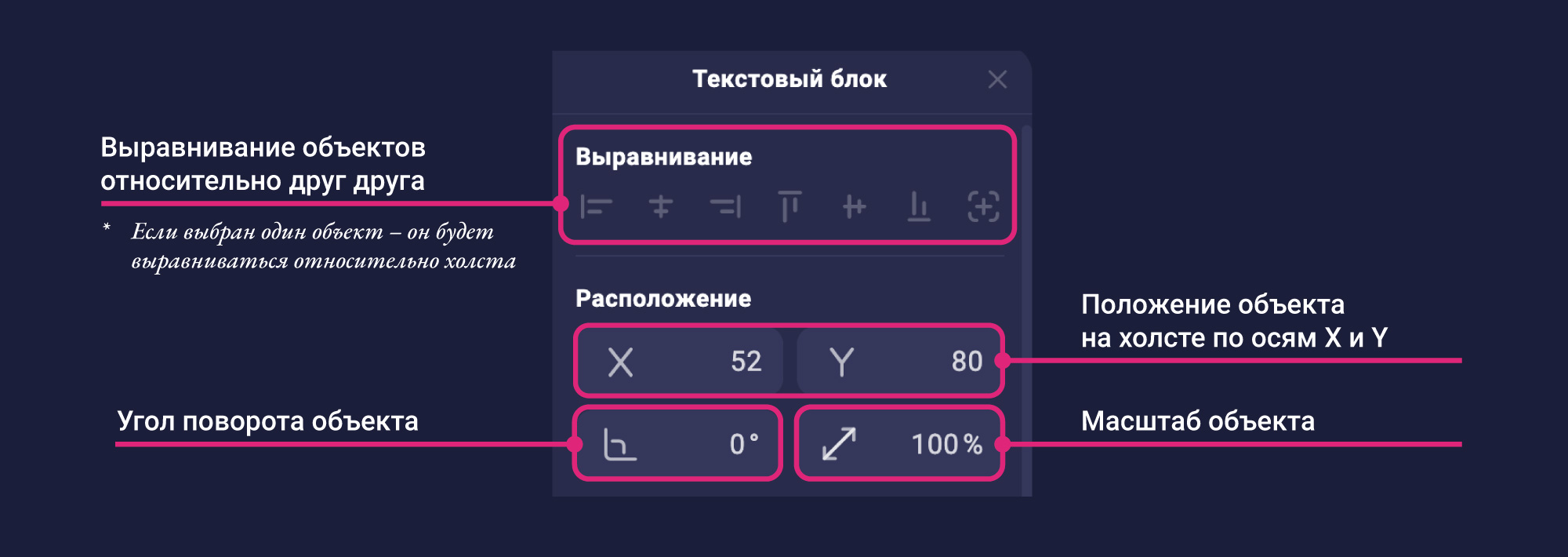
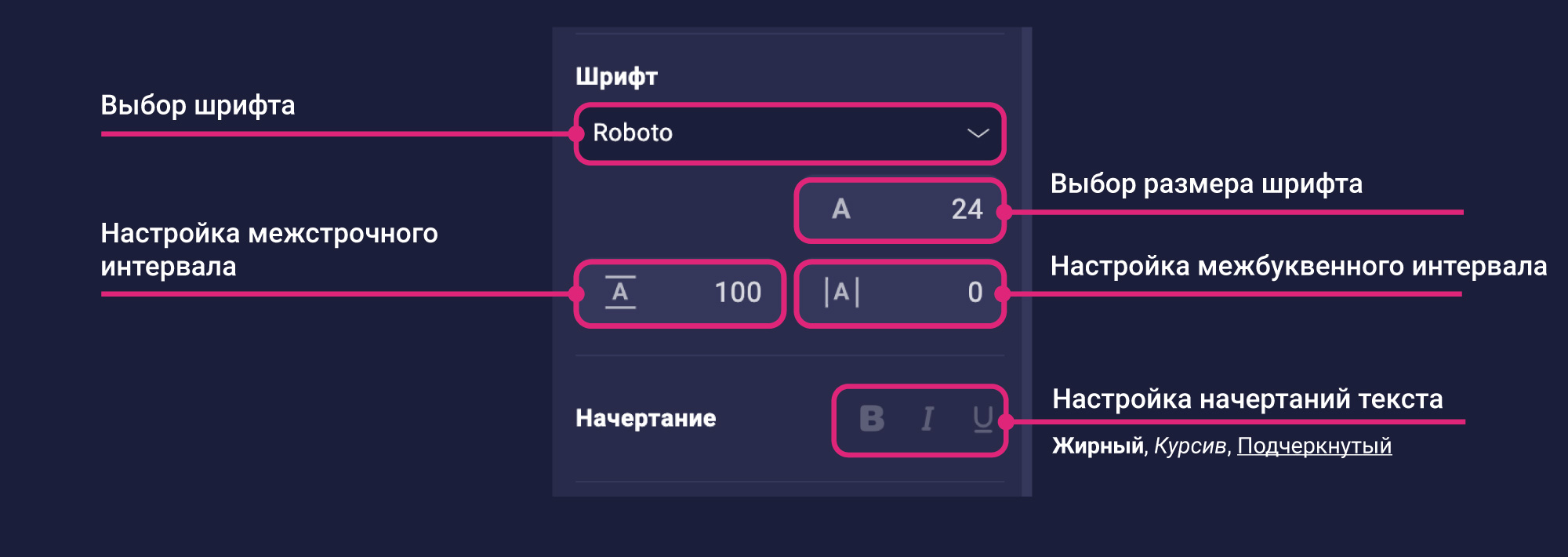
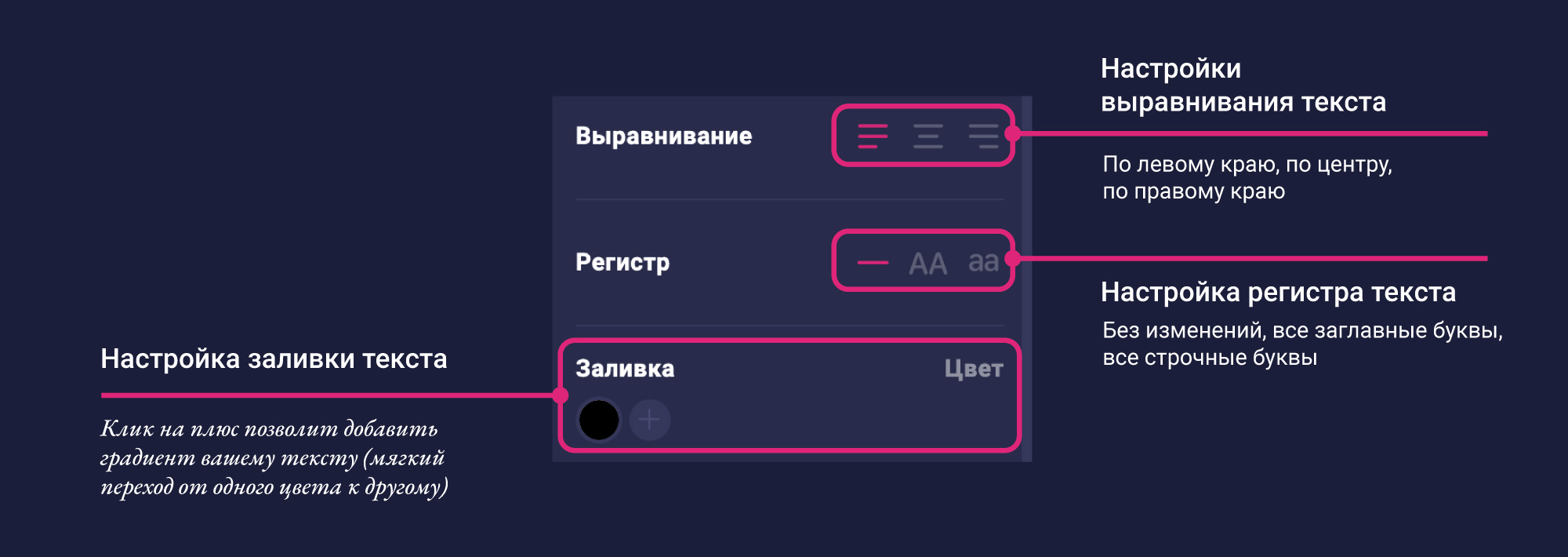
Удаление фона изображения
Кликните по изображению, у которого хотите удалить фон и нажмите на кнопку "Удалить фон" в левом меню редактора обложек.
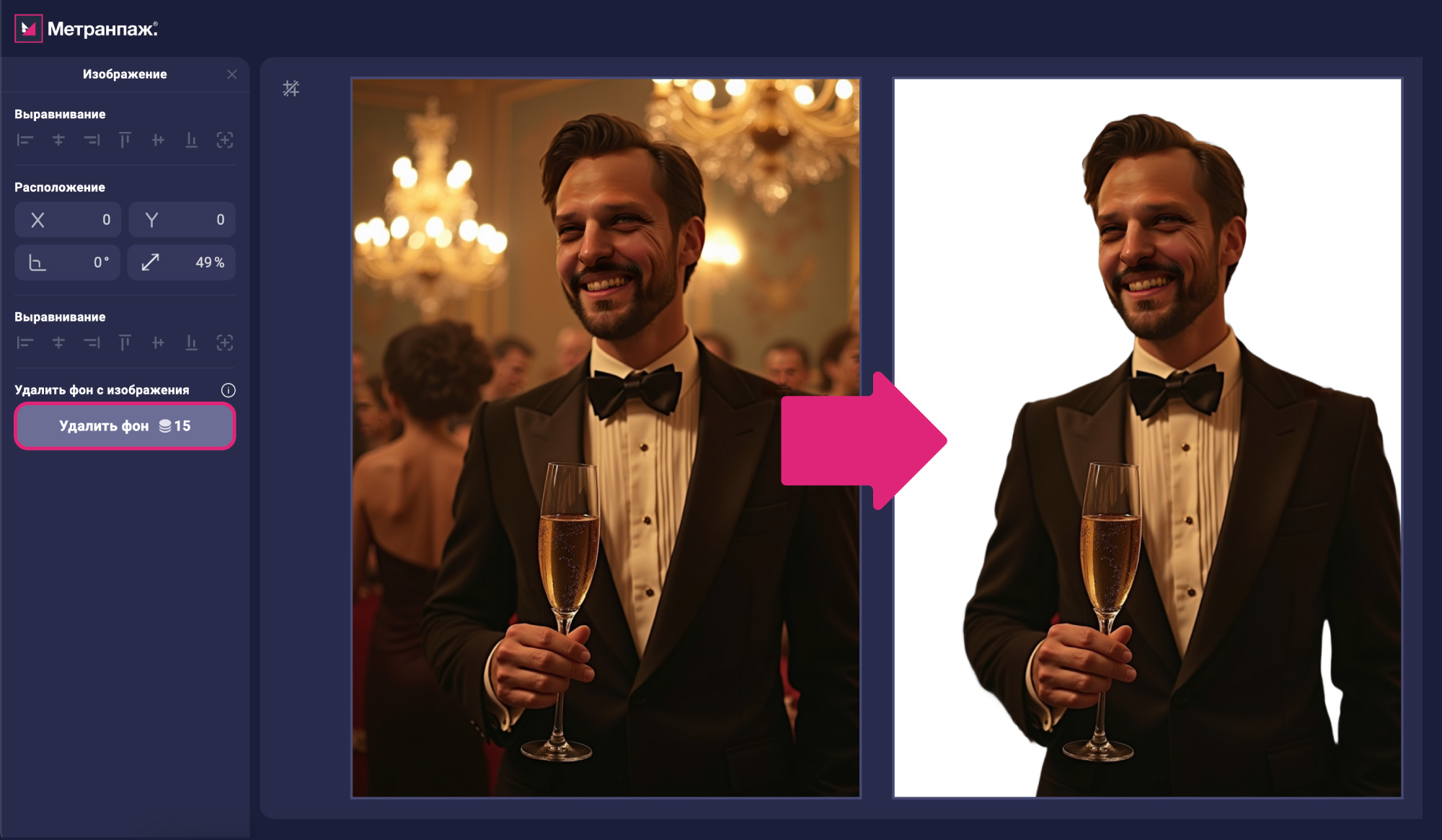
Концептуальный помощник
Находясь в редакторе обложек снимите выделения со всех объектов, кликнув за пределами рабочей области (холста) и клинките на Концептуального помощника в нижнем левом углу.
Вставьте аннотацию вашего произведения в поле для ввода и нажмитие на кнопку "Генерировать идеи". Обратите внимание на объем текста аннотации – он не должен превышать 1000 символов с учетом пробелов.
После работы концептуального помощника вы получите:
- 5 идей ключевой иллюстрации для обложки книги
- Рекомендуемые стили генерации с уточнениями по настроению и цветам. Для начала генераци выберите один из сюжетов и стиль, следом – нажмите на кнопку "Генерировать". При необходимости, детали сюжета и стиль сможете поменять в окне генерации изображения.
- Рекомендуемые шрифты и цвета
Дополнительно
С любым рабочим элементом (текст, изображение или фигура) можно провести ряд классических операций:
- Изменить прозрачность слоя (1)
- Скрыть слой (2)
- Заблокировать слой (3) Блакировка слоя необходима для того, чтобы вы не задевали элементы, которые финально встали в макете.
- Дублировать слой (4)
- Удалить слой (5)
Это делается с помощью иконок в рабочей области.
Присоединение к книге
Когда ваша обложка готова нажмите кнопку «Далее»
«Скачать обложку» — обложка будет скачана в формате jpg в хорошем разрешении для печати. В случае, если ваш проект (книга) не имел текстового содержания, вам предлагается продолжить работу над книгой — «Загрузить рукопись». Или перейти в ваши проекты. или же вернуться к редактированию обложки.